Gmail te proporciona unos generosos 15 GB de espacio para que guardes todos tus mensajes de email. Un espacio que, además, algunos hemos conseguido aumentar gracias a las comprobaciones de seguridad que Google lanza de vez en cuando (y premia con 2 GB de espacio extra).
Pero eso no quiere decir que no acabes teniendo problemas de espacio en Gmail. Sobre todo si se tiene en cuenta que el servicio ya tiene más de 10 años, y que a menudo cuesta seguir una rutina de mantenimiento del email.

Por eso, aquí tienes un par de trucos que resultan muy útiles para liberar espacio en Gmail, y volver a tener gigas de sobras con los que trabajar más cómodamente. ¡Presta atención!
Cómo borrar los emails más antiguos
Una de las cosas que más espacio puede ocupar en tu bandeja de entrada de Gmail son los mensajes de mayor antigüedad. Emails de todo tipo sobre los que no tomaste ninguna decisión en su día, y que por un motivo u otro has dejado que vayan acumulándose.
Hay dos formas de encontrar esos mensajes más antiguos y hacer limpieza de ellos. La primera, la más sencilla: coloca tu ratón encima del número total de mensajes, en la esquina superior derecha, y verás que se muestra una casilla en la que puedes elegir entre ver los mensajes más recientes o los más antiguos.
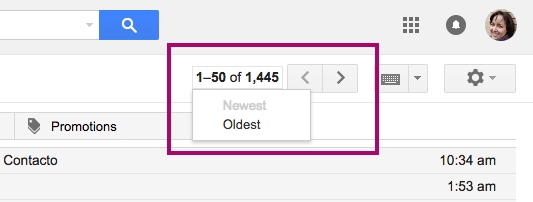
Por defecto está puesto para mostrar los primeros, como es lógico, pero eligiendo la opción de «los más antiguos» podrás revisar aquellos mensajes que llevan meses o años ocupando espacio en tu Gmail – y que probablemente ya no necesitas para nada.
La segunda manera de hacer limpieza de mensajes antiguos es usar operadores de búsqueda avanzada, de los que ya te hablamos aquí. Se trata de ciertos parámetros que puedes usar en tus búsquedas para filtrar resultados y ayudarte a encontrar sólo un determinado tipo de mensajes. Por ejemplo, puedes usarlos para localizar los mensajes de un mismo remitente o que hayas guardado con una etiqueta concreta.
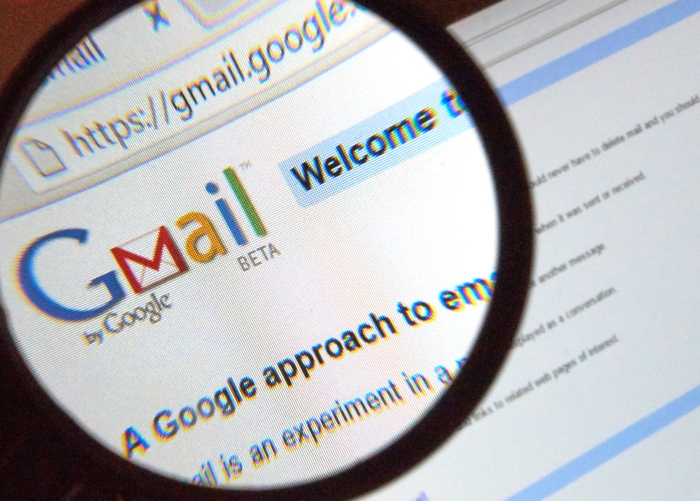
En este caso nos interesan los operadores relativos a la fecha de los mensajes. Para empezar, puedes buscar emails enviados antes o después de una fecha determinada con los operadores after:, before:, older: y newer:. Así, por ejemplo, usando «before:2012/04/30» podrías localizar todos los emails anteriores al 30 de abril de 2012. Como ves, la fecha debe ir en formato año/mes/día.
Otros operadores interesantes son older than: y newer than:, que muestran los mensajes más antiguos que un determinado período de tiempo. Como ejemplo, older than:3y mostraría todos los mensajes de más de 3 años. Se pueden usar días (30d = 30 días), meses (6m = 6 meses) y años (4y = 4 años).
Elimina los emails más pesados
A veces no es cuestión sólo de fecha, sino del espacio que los propios mensajes ocupan. Porque no es lo mismo un escueto email de dos líneas que un mensaje que incluye un fichero adjunto de varios megas.
Igual que en el caso anterior, también puedes hacer limpieza de emails que ocupan demasiado espacio con ayuda de ciertos operadores de búsqueda. Y también como antes, tienes dos opciones para escoger.

La primera de ellas es usar el operador has:attachment, que te ayuda a localizar todos los emails que tengan un fichero adjunto – y que por tanto, tienen más números de ocupar más espacio que los que no lo tienen.
La segunda opción son los operadores larger: y smaller:, con los que puedes encontrar fácilmente todos los mensajes que tengan un cierto peso, en combinación con las unidades K (equivalente a KB) y M (equivalente a MB). Por ejemplo, usando la estructura larger:10M podrías localizar los mensajes que ocupan más de 10 MB, aproximadamente.
¿Cuándo planeas hacer tu próxima limpieza de Gmail?
